起床時間に基づいて就寝時間のアラートを受け取る方法

起床時間に基づいて就寝時間のアラートを受け取る方法
Minecraftを使用するには、ログインして再生するためにMicrosoftアカウントが必要です。Bedrockバージョンを使用している場合は、ゲームへのログインをスキップできますが、Windows10 / 11でXboxアプリにサインインする必要があります。岩盤バージョンでは、サインインは自動的に行われますが、Javaバージョンでは、手動でサインインする必要があります。
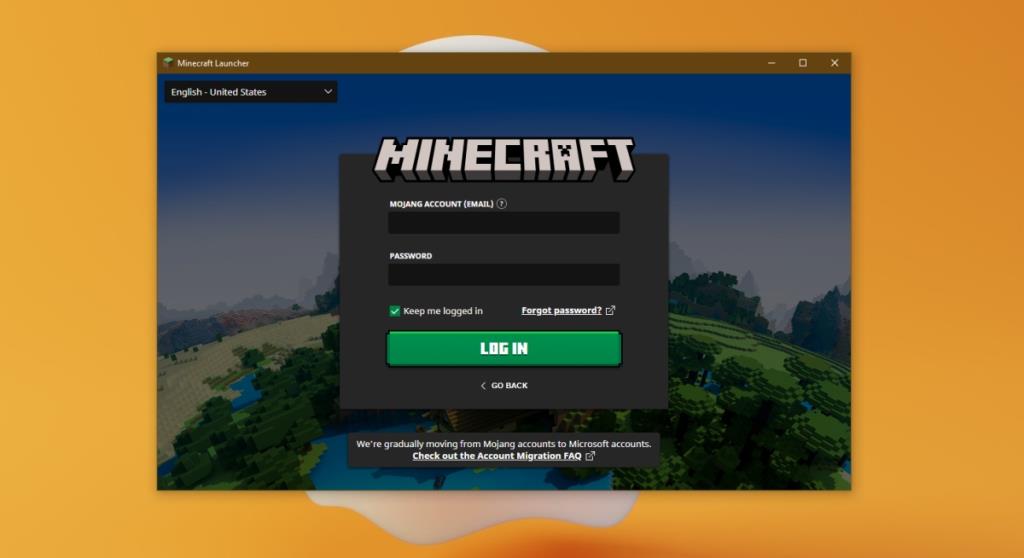
Minecraftへのログインは複雑な作業ではありません。ログインボタンをクリックし、Microsoftアカウントの詳細を入力すると、準備が整います。ログイン情報を入力した後、サーバーエラーが表示され、ログインに失敗した場合は、以下の修正を試してください。
チート、特別なMob、または特別なものを有効にするアプリを実行している場合は、ログインプロセスに干渉している可能性があります。アプリがMinecraftを変更することを意図していないが、システム上の他のゲームのチートツールまたは修飾子として機能する場合は、ログインの問題も引き起こしている可能性があります。残念ながら、このようなアプリを終了するだけでは不十分です。Minecraftに再度サインインできるようにするには、アンインストールする必要があります。
ホストファイルがMinecraft.netまたはMojangドメインをブロックするエントリで編集されているかどうかを確認します。その場合は、エントリを削除する必要があります。これは、Minecraftを変更するためのアプリをインストールした場合に発生します。アプリをアンインストールした場合でも、hostsファイルへの変更はそのまま残ります。
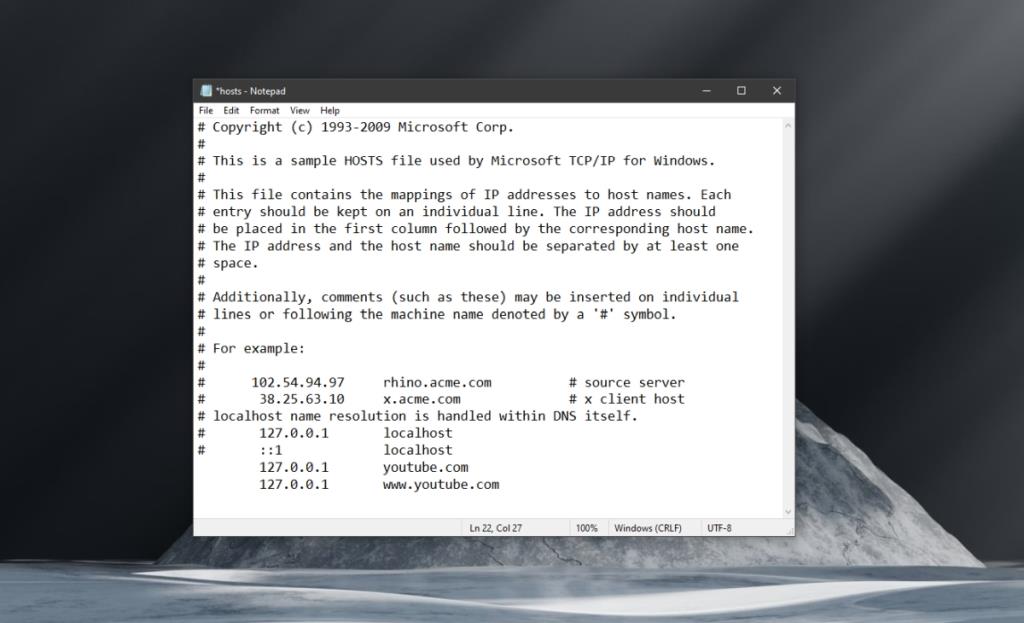
Minecraftにサードパーティのランチャーを使用している場合は、サインインで問題が発生している可能性があります。公式のランチャーを使用してMinecraftを開き、サインインしてみてください。さらに、Minecraftが最新であることを確認してください。ランチャーの古いバージョンも問題を引き起こす可能性があります。更新されたバージョンでも、古いバージョンのMinecraftを実行できます。ゲームを開いたり、ワールドをロードしたりする前に、バージョンを選択できます。
Minecraftには公式のステータスページはありませんが、Twitterサポートアカウントがあります。アカウントをチェックして、進行中の問題があるかどうかを確認します。問題があるが、直接ログインに関連していない場合でも、ログインに影響を与えている可能性があります。ログインの問題についてもアカウントに通知できます。その後、彼らがそれを整理するまで待つ必要があります。
Minecraftへのサインインは2021年から簡単になりました。誰もがMicrosoftアカウントを使用しています。MojangアカウントをMicrosoftアカウントに移植していない場合は、移植してください。サインインで問題が発生している可能性があります。
起床時間に基づいて就寝時間のアラートを受け取る方法
携帯電話からコンピューターの電源をオフにする方法
Windows Updateは基本的にレジストリやDLL、OCX、AXファイルと連携して動作します。これらのファイルが破損した場合、Windows Updateのほとんどの機能は利用できなくなります。
最近、新しいシステム保護スイートがキノコのように登場し、どれも新たなウイルス対策/スパム検出ソリューションを提供し、運が良ければ
Windows 10/11でBluetoothをオンにする方法を学びましょう。Bluetoothデバイスを正しく動作させるには、Bluetoothをオンにする必要があります。ご安心ください、簡単です!
以前、私たちはNitroPDFをレビューしました。これは、PDFの結合や分割などのオプションを使用して、ユーザーが文書をPDFファイルに変換できる優れたPDFリーダーです。
不要な文字が多数含まれた文書やテキストファイルを受け取ったことはありませんか?テキストにはアスタリスク、ハイフン、空白などが大量に含まれていますか?
タスクバーのWindows 7スタートオーブの横にある小さなGoogleの長方形アイコンについて多くの人が尋ねてきたので、ついにこれを公開することにしました。
uTorrentは、トレントをダウンロードするための最も人気のあるデスクトップクライアントです。私のWindows 7では問題なく動作しますが、一部のユーザーは
誰もがコンピューターで作業しているときは頻繁に休憩を取る必要があります。休憩を取らないと、目が飛び出る可能性が高くなります(飛び出るというより、飛び出るという感じです)。







